Oglas
Jedna od stvari koja zbunjuje ljude oko Microsofta je njihova sklonost instaliranju softvera na njihova računala koji ne žele svi. OneDrive u Windowsima 10 i 8 je dobar primjer.
Ako biste pitali Microsoft, rekli bi da je uklanjanje OneDrive-a nemoguće. Čini se da je Windows 10 vezan poput prekomernih zaštitnih sijamskih blizanaca, no mnogi ljudi su se od tada pokazali da su potpuno neistiniti. MOŽETE ga ukloniti ako želite i mnogi ljudi to žele, jer su pronađeni bugovi koji im sprečavaju pristup njihovim mapama, kao i čitava saga o pametnim datotekama Kako zamijeniti OneDrive pametne datoteke u sustavu Windows 10Microsoft je razbio OneDrive na Windows 10 za korisnike napajanja. Uklanjanje rezerviranih mjesta, također poznato kao pametne datoteke, razočaralo je mnoge korisnike koji su nadogradili sa sustava Windows 8.1. Sastavili smo nekoliko naputka. Čitaj više . Možete ga i ukloniti ako ste odlučili ostanite uz Windows 8.1 Kako onemogućiti Microsoft OneDrive u sustavu Windows 8.1Trebali biste slobodno odabrati gdje se pohranjuju vaši podaci. Iako je rješenje za automatsku sinkronizaciju u oblaku sjajna ideja, OneDrive vam se možda ne sviđa. Evo kako to onemogućiti. Čitaj više za sada.

Metoda se malo razlikuje, ovisno o verziji sustava Windows 10 koju imate. Tako ćemo biti lijepo i pokriti ih sve za vas. Ako u obitelji ili krugu prijatelja imate mrzitelja OneDrive, svakako proslijedite ovaj članak.
Kućni korisnici sustava Windows 10
Prekini vezu OneDrive
Najprije pronađite ikonu oblaka OneDrive u području obavijesti (područje na dnu zaslona, pored vašeg sata). To bi trebalo izgledati ovako:

Kliknite desnom tipkom miša i odaberite postavke opcija.

Ukloni kvačicu Automatski pokrenite OneDrive kad se prijavim u Windows i to će zaustaviti pokretanje programa za sinkronizaciju svaki put kada pokrenete Windows. Sada pritisnite Prekini vezu OneDrive i to će isključiti program za sinkronizaciju iz mape u File Exploreru. Plavi oblak OneDrive koji bi inače sjedio pored žute mape File Explorer nestat će, što ga čini normalnom mapom.
Sada naprijed i onemogućite program za sinkronizaciju OneDrive s vašeg računala. Najbolje je koristiti nešto poput CCleaner Pomozite CCleaneru da ukloni sve vaše višak datoteka pomoću CCEnhancer-aDodajte 450 dodatnih programa u već opsežni CCleaner. Neslužbeni program Piriformov poznati alat za održavanje sustava čini još korisnijim, uvelike povećavajući količinu softvera koji podržava. CCEnhancer čini CCleaner još boljim ... Čitaj više ili Devo instalaciju Revoa Devo deinstalator Revoa unišit će vašu protupožarnu opremu Čitaj više kako biste bili sigurni da ćete dobiti sve tragove od toga.
Uklanjanje mape s računala
U redu, uklanjanje stvarne mape iz File Explorera podrazumijeva malo zaprljanja ruku i duboko ukopavanje Windows registar Što je sustav Windows Registry i kako ga urediti?Ako želite urediti registar sustava Windows, unošenje nekoliko brzih promjena je jednostavno. Naučimo kako raditi s registrom. Čitaj više . Nemojte paničariti, jer je to vrlo lako. Čak ću i držati vašu drhtavu ruku za vas.
Prvo na svojoj tipkovnici pritisnite tipku Windows + R otvoriti izbornik Run. Kad se okvir pojavi, upišite
regedit
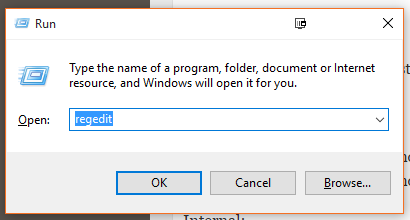
Dobit ćete upozorenje i pitati ste sigurni. Klik Da, otvorit će se okvir Registra.

Najbrži način za pronalaženje onog što tražite je korištenje prečaca na tipkovnici CTRL + F. Ovo će otvoriti okvir za pretraživanje unutar uređivača registra. U taj okvir upišite sljedeće:
Sustav. IsPinnedToNameSpaceTree
To će vas odmah odvesti u ispravan okvir.
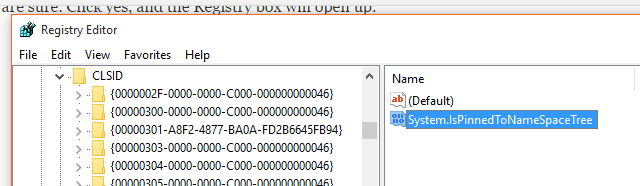
Dvaput kliknite na Sustav. IsPinnedToNameSpaceTree i dobit ćete ovu kutiju:

U Podaci o vrijednosti kutiju, promijenite taj 1 u a 0, klikni u redu, i zatvorite uređivač registra. Sada ponovo pokrenite svoje računalo. Mapa OneDrive nestala. Adios.
Postoji također metodalebdeći oko Reddita, koji preporučuje deinstaliranje OneDrive-a. Trebao bi ne isprobajte ovo, ako postoji vjerojatnost da ćete ikada poželjeti OneDrive nazad, jer ne znamo je li to moguće bez resetiranje sustava Windows 10 Kako tvornički resetirati Windows 10 ili koristiti System RestoreSaznajte kako vam Vraćanje sustava i vraćanje na tvorničke postavke mogu preživjeti sve katastrofe u sustavu Windows 10 i oporaviti vaš sustav. Čitaj više .
Korisnici Windows 10 Professional, Enterprise i Education
Sada imate sladu, jer vam je izuzetno lako iskopati i potpuno onesposobiti OneDrive na razini cijelog sustava. Idite naprijed i isključite / deinstalirajte OneDrive kao što je gore opisano, a zatim napravite sljedeće.
U izborniku Start upišite:
gpedit.msc
Ovo će otvoriti uređivač pravila grupe. Kada je to otvoreno, pomaknite se na:
Lokalna računalna politika \ Konfiguracija računala \ Administrativne predloške \ Windows komponente \ OneDrive
Kad je tamo, dvokliknite mogućnost koja kaže Spriječite upotrebu programa OneDrive za pohranu datoteka promijenite u Omogućeno, i kliknite u redu.

I to je to. Ciao UnoDrive. Da, rekao sam vam da je lako za vas.
Napominjemo da OneDrive nećete moći vidjeti niti pristupiti bilo gdje, uključujući aplikaciju i datoteku OneDrive program za odabir, File Explorer, aplikacije Windows Store i nećete moći automatski sinkronizirati datoteke pomoću fotoaparata Svitak.
Alternativa OneDriveu
Nikada vas ne bi trebalo prisiljavati da nešto koristite protiv svoje volje. A nikada ga ne biste trebali vidjeti ni na vašem sustavu, poručujući vam zlonamjernim "Još uvijek sam ovdje sisa!" buljiti. Dakle, ako imate ozbiljnu prijezir prema OneDriveu, trebali biste ga moći ukloniti. Također, u budućnosti, ako se iznenada ponovno zaljubite u OneDrive, sve je u potpunosti reverzibilno. Samo učinite upravo suprotno onome što sam vam rekao da radite gore.

Internet nudi Mnogo alternativa OneDriveu 5 Opcije dijeljenja datoteka koje rade sa radne površine sustava WindowsDijelite svoje datoteke izravno s mjesta na kojem ih koristite i pohranite - na svoje računalo. Aplikacije za radne površine nude napredne značajke dijeljenja i mogu se koristiti za stvaranje sigurnosnih kopija datoteka u oblaku. Čitaj više i svi svakodnevno pokušavaju nadmašiti jedan drugog posebnim ponudama. Dosadašnja najbolja usluga je Dropbox, koji vjerojatno ima najviše priznanje imena i najbolji električni alati 5 alata za korisnika Dropbox Power-aPopularnost Dropboxa otežava početak korištenja bilo koje druge vrste pohrane u oblaku. Evo 5 dodataka za vas ako je Dropbox važan dio vašeg web procesa. Čitaj više . Ali oni potonu sami naplaćujući previše novca.
Drugi glavni kandidat je naravno Google vožnja, što je prljavština jeftina Google započinje šifriranje pretraživanja, smanjit će cijene za pohranu na Google diskuIz Mountain Viewa dolaze velike vijesti kako Google sprema preuzimati vlade kao i rivalske tvrtke za internetsku pohranu poput Dropboxa. Čitaj više . Ali, možda imate i poteškoće s Googleom ako cijenite svoju privatnost Kako očistiti svoje podatke od Googlea i pokušati povratiti dio svoje privatnostiBrisanje svih tragova od vas s Interneta nije lako, ali nakon što pročitate Dragnet Nation od Julia Angwin, možda biste samo željeli pokušati. Vrijeme je da prestanete voljno bacati svoju privatnost. Čitaj više . Ali Google dokumente vrijedi koristiti Google Dokumenti vs. Microsoft Word: Smrtna utakmica za pisanje istraživanjaInternetska rješenja postaju norma. Odlučili smo vidjeti kako se Microsoft Word slaže s Google dokumentima. Koji će od njih učiniti bolji istraživački rad? Čitaj više , zato možda želite održati račun na Disku samo zbog toga. Dobivate 15GB besplatno 7 savjeta i savjeta da najbolje iskoristite Google pogonGoogle pogon odlična je usluga, ali instaliranje aplikacije Google Drive i sinkronizacija nekih datoteka samo su prvi korak. Ovi trikovi pomoći će vam da iskoristite Google Drive, na radnoj površini ... Čitaj više , u usporedbi s drop 2GB od Dropboxa.
Druge opcije? Pa, tu su samo Box, Mega, SpiderOak, iCloud i Sugarsync. U stvari, ovo je tržište u potpunosti zasićeno, kao prikazuje se ova stranica Alternative.to. Tek jučer sam čuo stvarno dobre stvari SpiderOak SpiderOak - internetsko rješenje za izradu sigurnosnih kopija i dijeljenja podataka [Cross-Platform] Čitaj više , koja šifrira vaše datoteke i tvrdi da nemaju načina za otključavanje tih datoteka ako su na to prisiljeni. Naravno, možete jednostavno kriptirati svoje datoteke VeraCrypt (nasljednik Truecrypta TrueCrypt je mrtav: 4 alternative šifriranja diska za WindowsTrueCrypt više nije, ali srećom postoje i drugi korisni programi šifriranja. Iako možda nisu točne zamjene, one bi trebale odgovarati vašim potrebama. Čitaj više ), ako želite koristiti drugu uslugu.
OneDrive ili ne u OneDrive, to je pitanje
Dakle, na kraju dana sve se svodi na osobne preferencije. Ako ste fan (ili djevojka) sustava Windows, tada idete u OneDriving i dobro se provodite. Ali ako ne, nemojte dopustiti da vam Redmond kaže što biste trebali ili ne biste trebali imati na računalu. Tvoj izbor.
Koji je vaš izbor i zašto? Javite nam se u komentarima.
Slike bez kotiranja pružaju se bez naplate Piše Pixabay
Mark O'Neill je slobodni novinar i bibliofil, koji objavljuje stvari od 1989. godine. 6 godina bio je glavni urednik MakeUseOf-a. Sad piše, pije previše čaja, rukuje se sa svojim psom i piše još ponešto. Možete ga pronaći na Twitteru i Facebooku.

